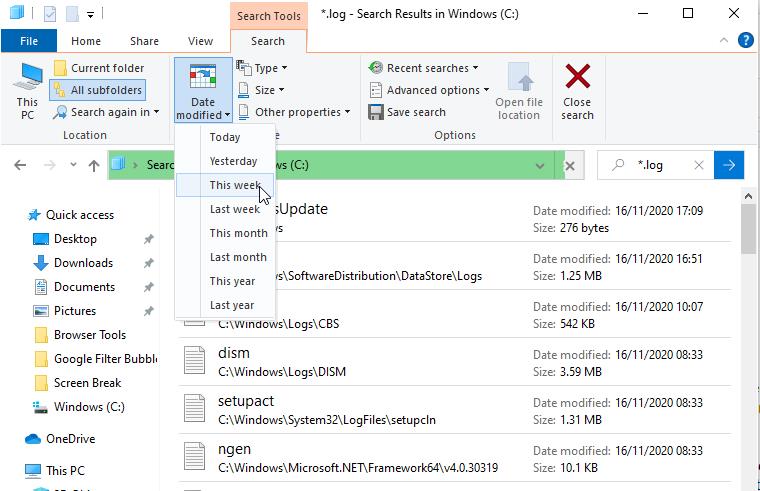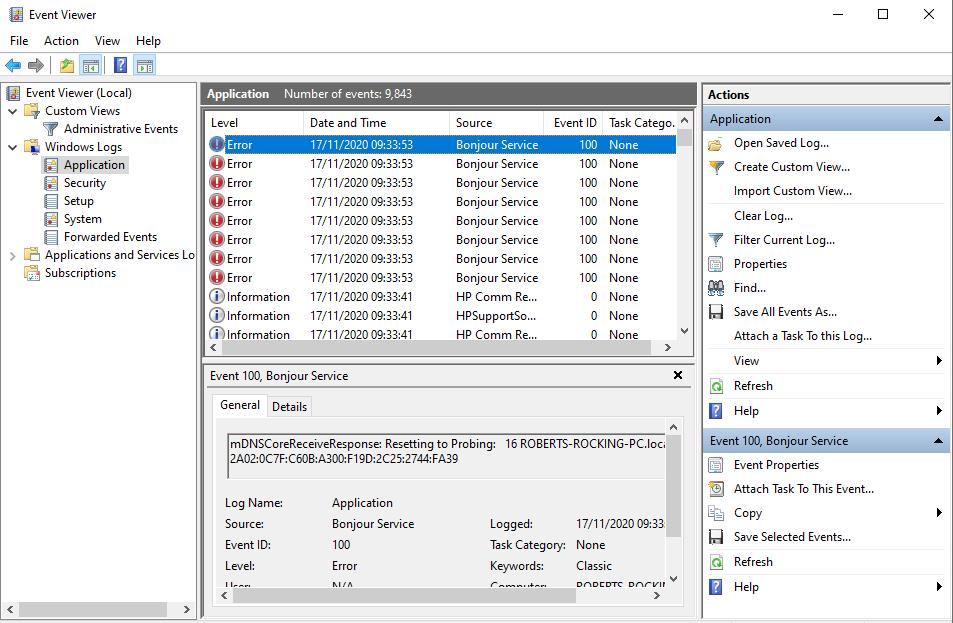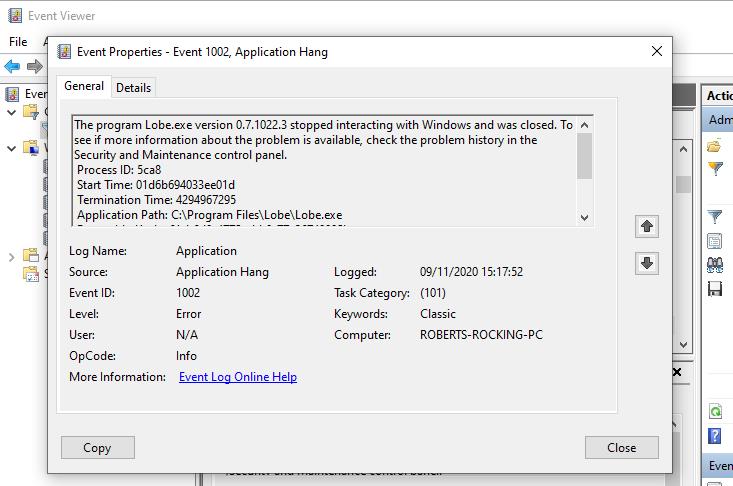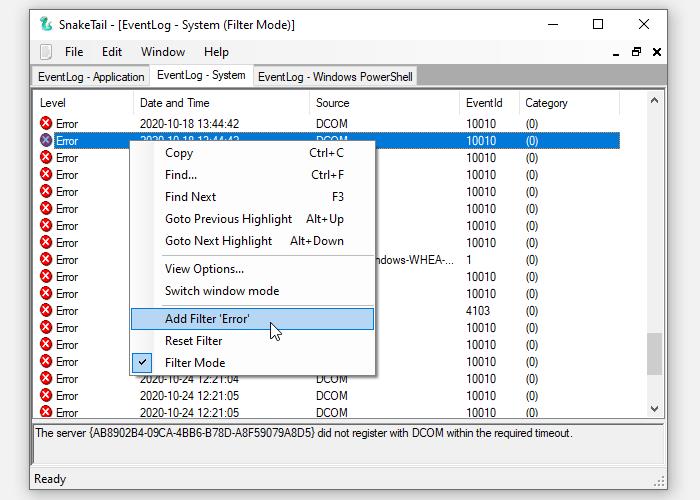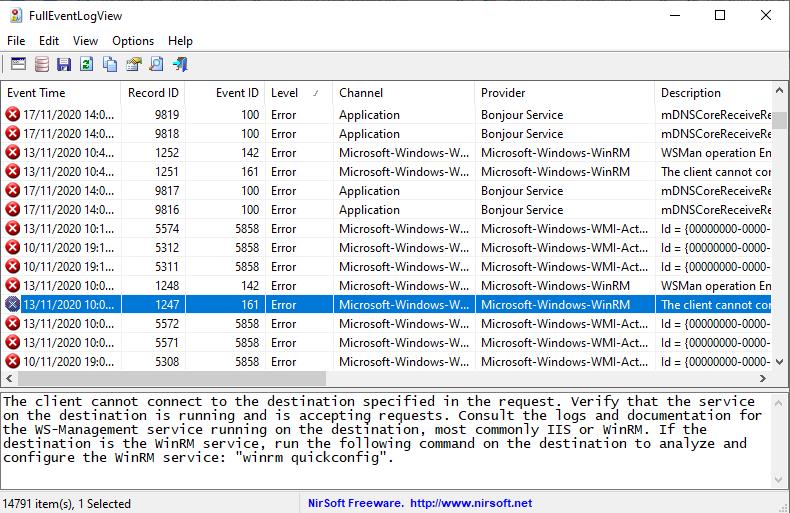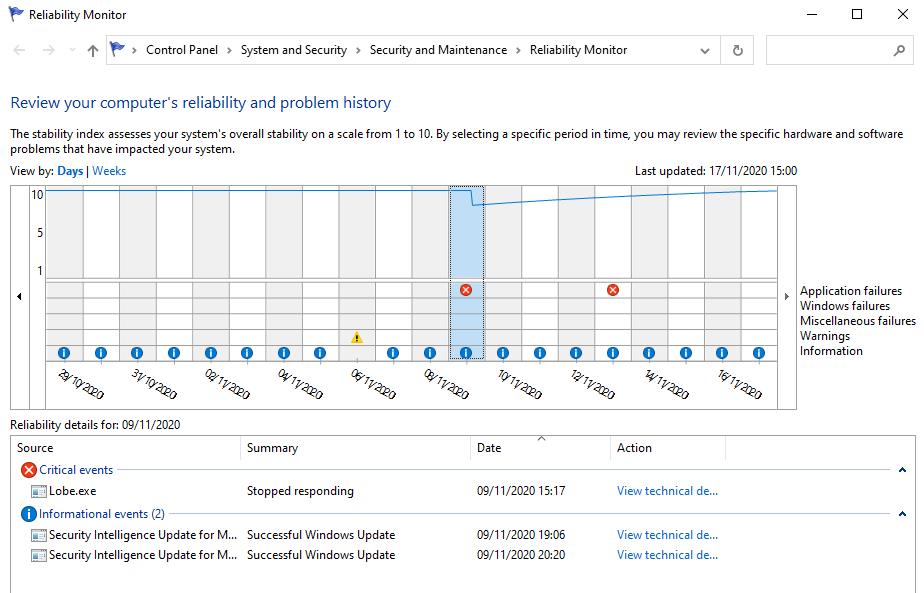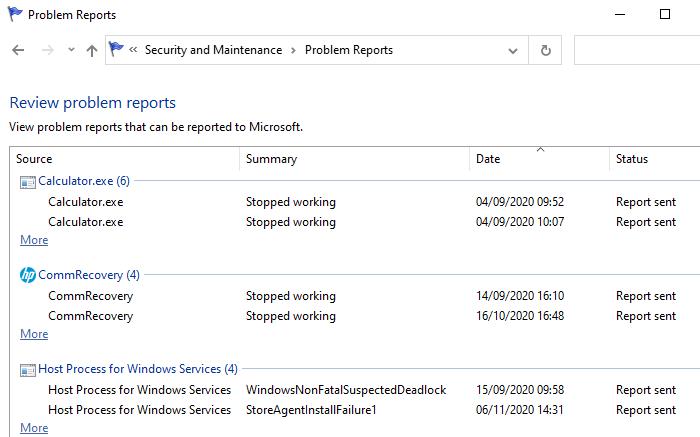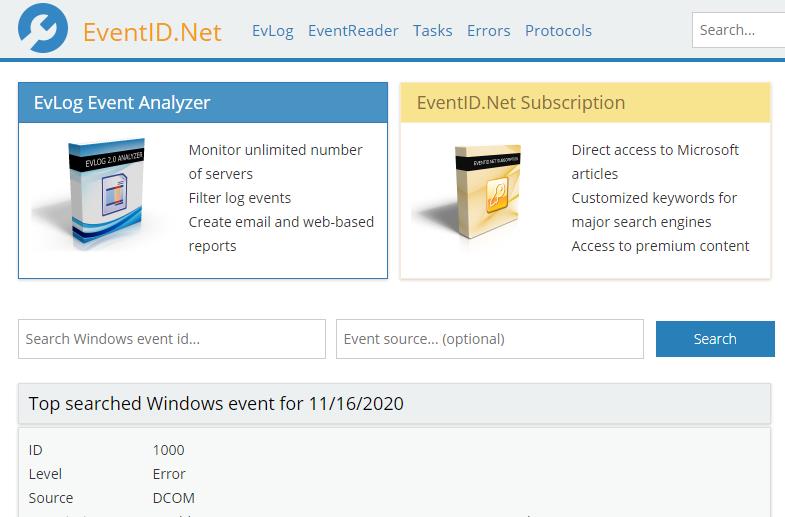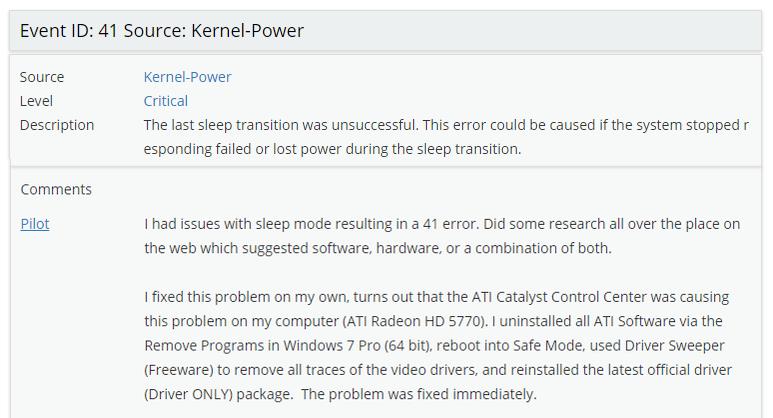Windows lưu giữ nhật ký của mọi sự kiện quan trọng xảy ra trên PC của bạn. Hầu hết các tệp này chứa thông tin chi tiết về các hành động của chương trình, các thay đổi trong cài đặt và các hoạt động hàng ngày khác. Nhưng nhật ký cũng ghi lại khi mọi thứ không hoạt động như bình thường, giúp chúng hữu ích cho việc khắc phục sự cố.
Có một số cách để xem tệp nhật ký trong Windows, vì vậy bạn có thể chẩn đoán các sự cố như treo, treo và hoạt động không thành công. Chúng tôi sẽ giải thích các phương pháp tốt nhất để tìm ra giải pháp bạn cần.
Cách tìm nhật ký thông qua File Explorer
Để xem tất cả các tệp nhật ký được lưu trữ trên PC của bạn, hãy mở File Explorer và chọn ổ C: của bạn (hoặc bất kỳ ký tự ổ đĩa chính nào của bạn). Gõ * .log vào hộp tìm kiếm và nhấn Enter . Thao tác này sẽ quét toàn bộ ổ cứng của bạn để tìm nhật ký Windows và các chương trình, quá trình này có thể mất vài phút.
Có thể có hàng nghìn kết quả trên nhiều thư mục khác nhau, vì vậy, khôn ngoan là lọc danh sách để chỉ hiển thị những sự kiện gần đây nhất. Nhấp vào nút Ngày sửa đổi trên thanh công cụ File Explorer và chọn Hôm nay, Hôm qua hoặc Tuần này .
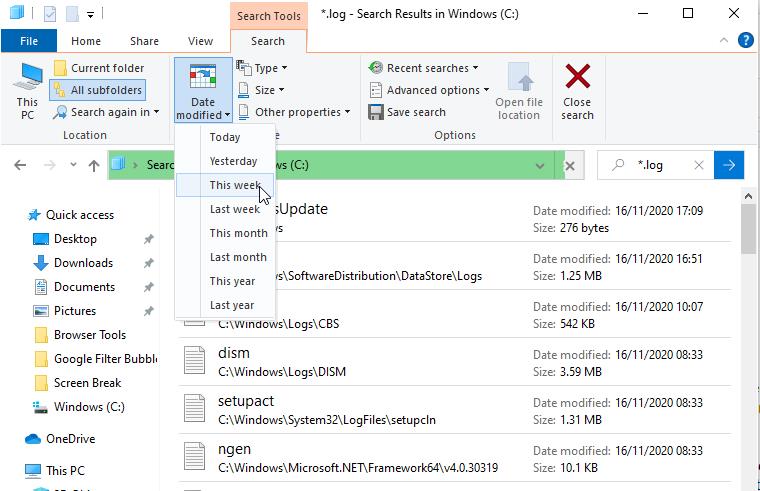
Bấm đúp vào tệp nhật ký văn bản thuần túy để mở tệp đó trong Notepad. Hầu hết các nhật ký đều chứa dữ liệu kỹ thuật mà chỉ các nhà phát triển mới hiểu được, nhưng bạn có thể thấy một tham chiếu đơn giản bằng tiếng Anh về lỗi bạn đang gặp phải, chẳng hạn như tệp bị thiếu hoặc giá trị không chính xác.
Liên quan: Cách tận dụng tối đa File Explorer của Windows 10
Cách kiểm tra nhật ký trong trình xem sự kiện
Trình xem sự kiện tích hợp trong Windows cho phép bạn duyệt nhật ký của tất cả các sự kiện trên máy tính của mình, kể cả khi có sự cố. Nếu chương trình bị lỗi, thao tác không thành công hoặc bạn đã kích hoạt Màn hình xanh chết chóc , Trình xem sự kiện có thể giúp bạn chẩn đoán sự cố.
Khởi chạy Trình xem sự kiện bằng cách nhập sự kiện vào thanh tìm kiếm của menu Bắt đầu và nhấp vào Trình xem sự kiện . Thông tin quan trọng được lưu trữ trong Nhật ký Windows , vì vậy hãy bấm đúp vào tùy chọn đó trong cây thư mục để mở các thư mục con của nó.
Nếu sự cố liên quan đến một chương trình hoặc dịch vụ, hãy nhấp vào Ứng dụng . Nếu nó liên quan đến chính Windows, chẳng hạn như lỗi khởi động hoặc tắt máy, hãy nhấp vào Hệ thống . Một trong hai tùy chọn sẽ hiển thị cho bạn một danh sách dài các bản ghi, bao gồm cả ngày và giờ các sự kiện đã xảy ra.
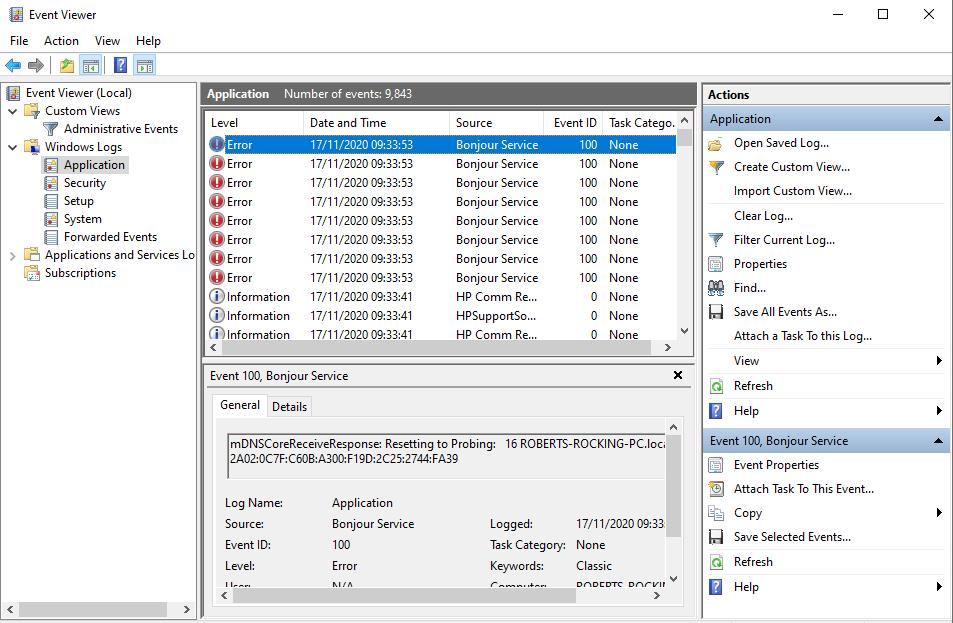
Tìm các nhật ký được đánh dấu Cảnh báo (thường chỉ có nghĩa là điều gì đó không mong muốn đã xảy ra), Lỗi (sự cố nào đó) hoặc Nghiêm trọng (điều gì đó khẩn cấp cần giải quyết). Để giúp bạn duyệt qua toàn bộ danh sách, hãy nhấp vào menu Xem và chọn Sắp xếp Theo> Cấp độ để đặt các nhật ký liên quan đến vấn đề ở trên cùng.
Ngoài ra, để lọc nhật ký theo ngày và mức độ nghiêm trọng, hãy nhấp vào Lọc nhật ký hiện tại trong phần Hành động . Chọn một tùy chọn từ menu Đã ghi , chẳng hạn như 24 giờ qua hoặc Bảy ngày qua . Đánh dấu vào các hộp cho Lỗi và Nghiêm trọng và nhấp vào OK .

Bạn cũng có thể nhấp vào Chế độ xem tùy chỉnh> Sự kiện quản trị trong cây thư mục để xem tất cả các cảnh báo, lỗi và sự kiện quan trọng trên tất cả các loại nhật ký. Danh sách này không bao gồm Nhật ký thông tin về các hoạt động thành công, vì vậy việc duyệt nhanh hơn.
Để tiết kiệm thời gian hơn nữa, bạn có thể tìm kiếm các tệp nhật ký cho một chương trình hoặc tính năng Windows cụ thể. Nhấp vào Tìm trong danh sách Tác vụ, nhập tên của công cụ và tiếp tục nhấp vào Tìm tiếp theo để khám phá các bản ghi có liên quan.
Chọn một nhật ký để hiển thị chi tiết của sự kiện trong phần bên dưới. Bấm đúp vào nhật ký để xem thêm thông tin trong cửa sổ Thuộc tính sự kiện . Bản tóm tắt nhật ký có thể chỉ ra nguyên nhân của sự cố, nhưng nhiều khả năng bạn sẽ cần tự mình tìm ra điều này. Chúng tôi sẽ giải thích cách làm trong giây lát.
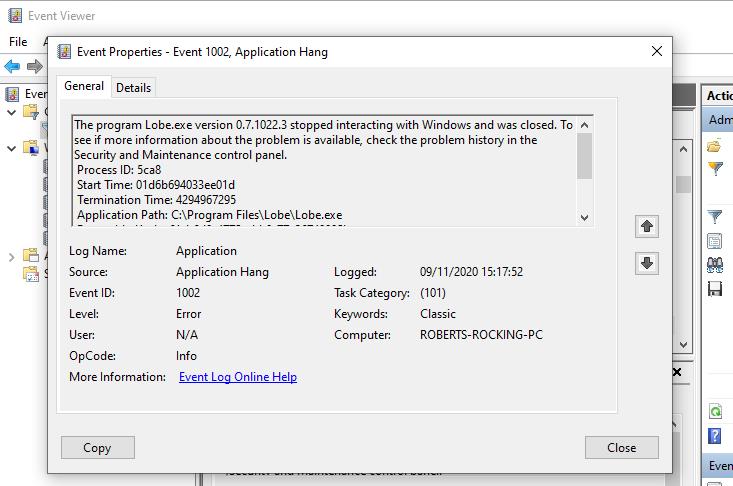
Liên quan: Tại sao Windows Crash? Hướng dẫn gỡ rối
Cách duyệt nhật ký bằng SnakeTail
Trình xem sự kiện có thể chậm và phức tạp để điều hướng trừ khi bạn biết chính xác những gì bạn đang tìm kiếm. Để duyệt nhật ký sự kiện nhanh hơn, đơn giản hơn, bạn có thể tải xuống, giải nén và chạy chương trình miễn phí SnakeTail . Bạn không cần phải cài đặt nó. Chỉ cần nhấp đúp vào tệp để chạy sau khi quá trình tải xuống hoàn tất.
Tải xuống: SnakeTail cho Windows 10 (Miễn phí)
Đi tới Tệp> Mở EventLog và chọn loại nhật ký để mở, chẳng hạn như Ứng dụng hoặc Hệ thống. SnakeTail có giao diện theo thẻ, vì vậy bạn có thể xem nhiều danh sách nhật ký đồng thời.
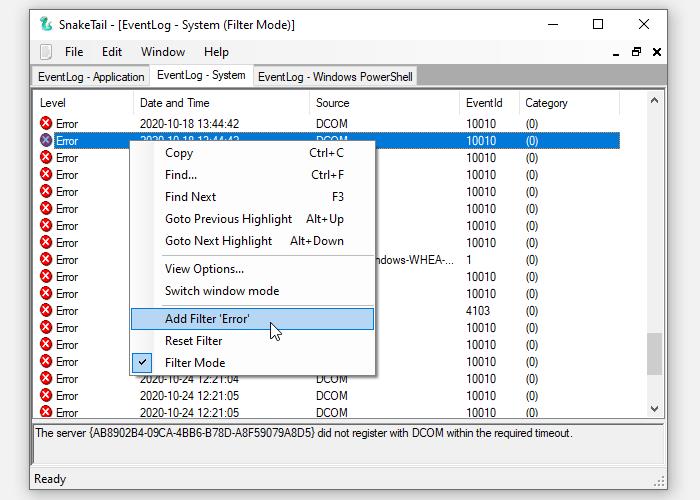
Cũng như tải nhật ký ngay lập tức, SnakeTail giúp bạn dễ dàng lọc chúng. Bấm chuột phải vào một cấp (chẳng hạn như Lỗi), ngày tháng hoặc nguồn và chọn Thêm Bộ lọc để chỉ hiển thị các kết quả có liên quan. Chọn một sự kiện để xem chi tiết trong phần bên dưới.
Cách duyệt nhật ký với FullEvenLogView
Cũng đáng xem là FullEventLogView từ NirSoft. Công cụ miễn phí này liệt kê tất cả nhật ký của bạn trong một giao diện đơn giản và cho phép bạn sắp xếp dữ liệu theo tiêu chí, bao gồm thời gian sự kiện, cấp độ, nhà cung cấp và từ khóa.
Cuộn xuống cuối trang để tìm các liên kết tải xuống. Khi quá trình tải xuống của bạn hoàn tất, hãy chạy chương trình.
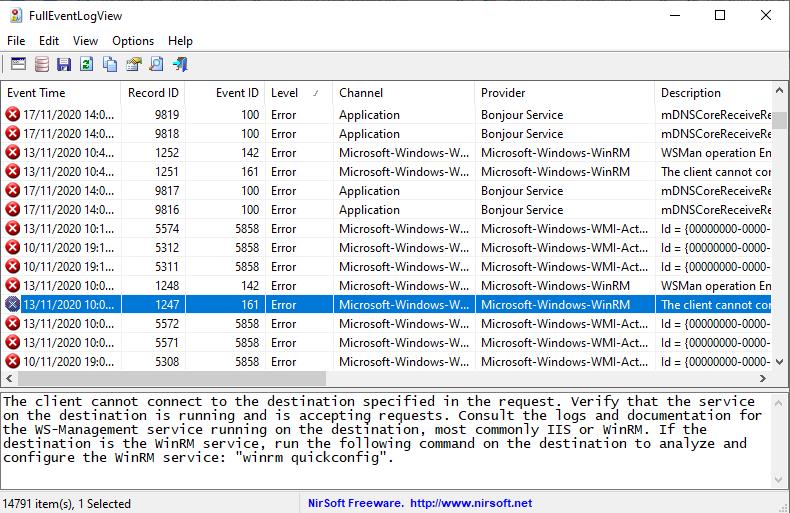
Cách xem nhật ký trong màn hình độ tin cậy
Thay vì cuộn qua các danh sách nhật ký dài, bạn có thể sử dụng Trình theo dõi độ tin cậy có sẵn của Windows để duyệt qua các nhật ký quan trọng một cách trực quan. Điều này giúp bạn dễ dàng xác định chính xác thời điểm xảy ra lỗi hoặc sự kiện quan trọng và tại sao.
Cách nhanh nhất để truy cập Màn hình độ tin cậy là nhập độ tin cậy vào thanh tìm kiếm của menu Bắt đầu và chọn Xem lịch sử độ tin cậy . Bạn có thể duyệt biểu đồ của Độ tin cậy theo Ngày hoặc Tuần và nhấp vào mũi tên ở hai bên để di chuyển qua lại theo thời gian.
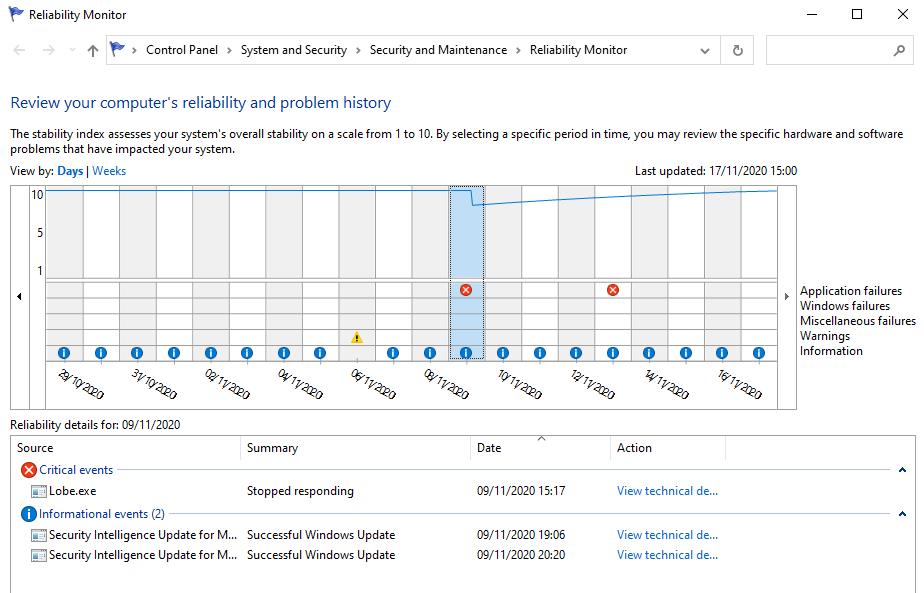
Tìm dấu gạch chéo lỗi màu đỏ và hình tam giác cảnh báo màu vàng, rồi nhấp vào một dấu gạch ngang để xem tóm tắt trong hộp bên dưới. Màn hình độ tin cậy chỉ nêu bật các sự cố phần cứng và phần mềm đã ảnh hưởng đến sự ổn định của hệ thống, vì vậy bạn sẽ không thấy nhiều sự kiện như trong Trình xem sự kiện.
Nhấp vào Xem chi tiết kỹ thuật để đọc giải thích về sự cố. Bạn cũng có thể chọn Xem tất cả báo cáo sự cố (mà Màn hình độ tin cậy gọi nhật ký) để duyệt qua tất cả các vấn đề về độ ổn định mà PC của bạn gặp phải gần đây.
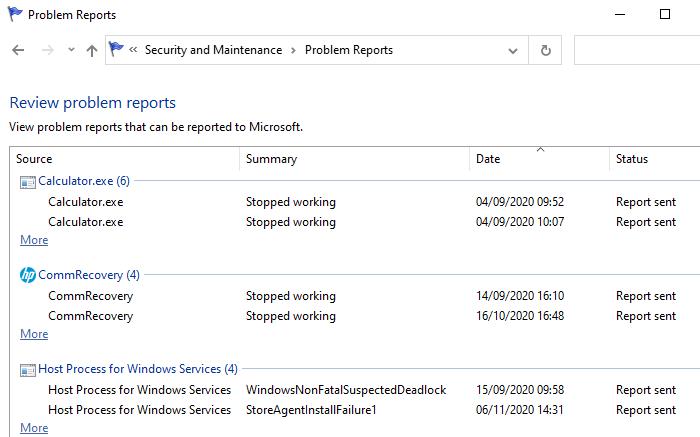
Giải quyết các vấn đề cụ thể bằng nhật ký
Mặc dù Event Viewer cho bạn biết điều gì đã gây ra lỗi hoặc sự kiện quan trọng trên PC của bạn, nhật ký của nó không giúp bạn khắc phục sự cố. Nhấp vào liên kết Trợ giúp Trực tuyến Nhật ký Sự kiện trong cửa sổ Thuộc tính Sự kiện chỉ gửi nhật ký đến Microsoft và mở trang Hỗ trợ của Microsoft (trên trang chủ, không phải là một bài viết có liên quan).
May mắn thay, có sự trợ giúp từ một trang web tuyệt vời có tên EventID.Net . Điều này không chỉ giải thích các sự kiện Windows cụ thể thực sự có ý nghĩa gì mà còn tiết lộ mức độ nghiêm trọng (hoặc không) của chúng và cung cấp lời khuyên khắc phục sự cố mà bạn cần.
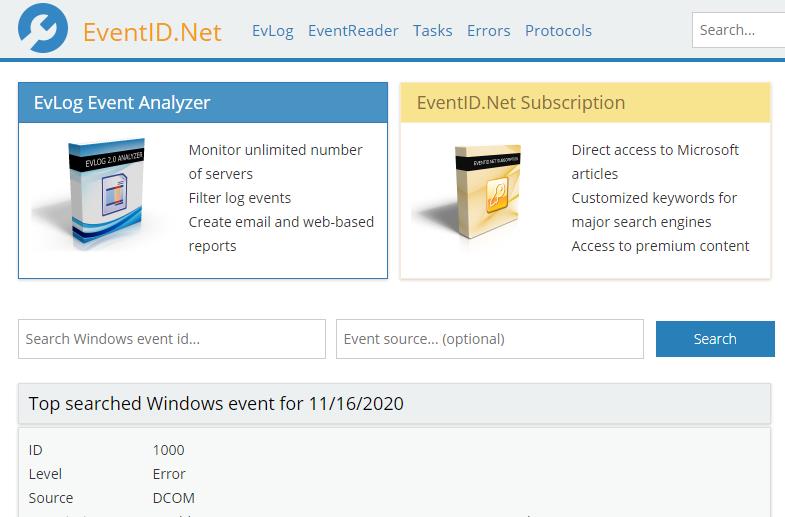
Sao chép và dán số ID sự kiện của nhật ký từ Trình xem sự kiện (hoặc SnakeTail) vào hộp tìm kiếm trên trang chủ của EventID.Net, cùng với Nguồn (chương trình hoặc dịch vụ). Ví dụ: nếu bạn đã gặp phải Màn hình xanh chết chóc (BSoD), ID sự kiện thường là 41, nhưng nguồn sẽ khác nhau (Kernel-Power là thông thường).
Công cụ tìm kiếm của trang web sẽ trả về các sự kiện phù hợp, kèm theo những nhận xét hữu ích từ cộng đồng EventID.Net. Đối với lỗi BSoD, có một số nguyên nhân và giải pháp có thể xảy ra, tất cả đều được giải thích rõ ràng.
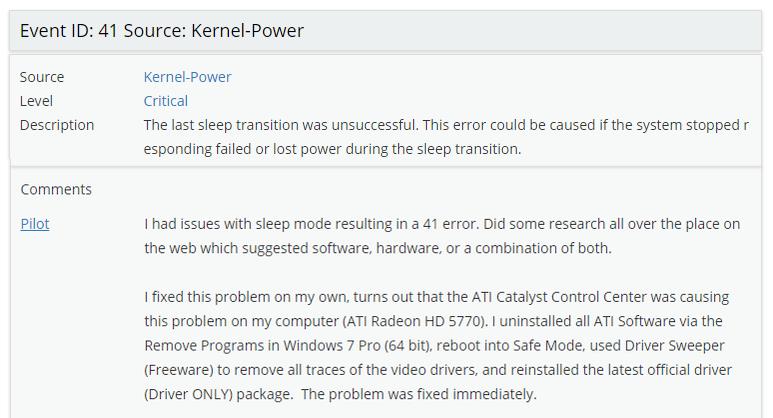
Tại thời điểm viết bài, cơ sở dữ liệu mở rộng của EventID.Net bao gồm 11.588 ID sự kiện Windows và 638 nguồn sự kiện, với 19.234 nhận xét. Trang web được sử dụng miễn phí, nhưng một số tính năng, chẳng hạn như ghi lại mô tả sự kiện bằng tiếng Anh thuần túy, yêu cầu đăng ký trả phí.
Nếu EventID.Net không được trợ giúp hoặc nhật ký không cung cấp số ID, cách tốt nhất của bạn là sao chép và dán bản tóm tắt sự kiện vào Google hoặc trang web Cộng đồng của Microsoft . Ai đó có thể đã gặp phải vấn đề tương tự.
Liên quan: Sửa lỗi màn hình xanh Windows 10
Tin vào sức mạnh của nhật ký
Khi PC của bạn bắt đầu hoạt động lạ, nhật ký Windows có thể cung cấp vũ khí khắc phục sự cố bí mật của bạn. Biết nơi tìm nhật ký, cách xem chúng và phải làm gì với thông tin của chúng có thể giúp bạn nhanh chóng xác định nguyên nhân của sự cố và hy vọng sẽ khắc phục được chúng.
Nếu nhật ký không có câu trả lời, có rất nhiều công cụ miễn phí khác để chẩn đoán sự cố Windows. Một số bạn sẽ cần tải xuống, nhưng một số khác được tích hợp hữu ích vào hệ điều hành.